За последний год 53% интернет-трафика пришло с мобильных устройств, а приложения для Android используются значительно чаще прочих – до 71% смартфонов и планшетов работают под управлением самой популярной ОС в мире.
Знание Kotlin очень востребовано у работодателей. Диаграмма показывает соотношение вызовов на интервью владеющих разными языками программирования специалистов:

В то же время Kotlin – не самый популярный язык среди программистов, следовательно конкуренция среди владеющих им специалистов значительно меньше:

С какого языка программирования начать
Несмотря на более высокую востребованность Kotlin, если вы совсем новичок в программировании, начинать стоит с изучения Java. Тому есть несколько причин:
- У Java огромное комьюнити, и вам будет проще получить от экспертов ответы на возникшие вопросы. По Java больше туториалов, курсов и других бесплатных материалов.
- Для вас откроется большее количество вакансий. В случае, если вы передумаете заниматься мобильной разработкой, перейти на другое направление будет проще.
- Kotlin стал официальным языком для приложений на Android только в 2017 году. Все более ранние разработки написаны на Java, а с ними так или иначе придется взаимодействовать. Не говоря уже об огромном количестве библиотек и инструментов для Java, который существует с 1999 года.
- Высокотехнологичные программы (машинное обучение и вот это все) лучше писать на Java.
- Kotlin очень легко выучить, если вы знаете Java.
Тем не менее, в 2019 году Google объявил Kotlin как предпочтительный язык для разработки мобильных приложений на Android.
Вывод:
С Java хорошо начинать, но Kotlin тоже придется освоить. Он был создан, чтобы усовершенствовать множество особенностей Java. Это типобезопасный, более выразительный и менее шаблонный язык. Если в Java для решения некоторых задач нужно написать 50 строчек кода, в Kotlin может потребоваться всего одна – это сокращает рабочее время. К тому же Kotlin способен взаимодействовать с любыми фреймворками, а также с кусочками кода на Java и даже на JavaScript.
Приложение для Андроида состоит из четырех основных блоков, каждый из которых живет своей жизнью (имеет независимый жизненный цикл) – это означает, что создается и удаляется каждый компонент по-разному.
Компонентов одного вида может быть несколько, и они тоже работают независимо друг от друга.
1. Активности (activities) – это части приложения, которые видит (есть интерфейс) и с которыми взаимодействует пользователь. Например, в мессенджере отображаются непрочитанные сообщения, и пользователь что-то с ними делает.
2. Службы (services) – этот блок осуществляет свои действия на фоне работы с активностями или с другими приложениями. Можно выделить два типа: начатые, которые работают пока не завершат определенное действие (музыкальный проигрыватель, синхронизация), а также обязанные сервисы (bound services) – они запускаются по указанию системы или другого приложения.
3. Широковещательные приемники (Broadcast receivers) – это компоненты, которые постоянно сканируют указанную область (систему, другие приложение, ваше приложение) и доставляют в приложение сообщения об отслеживаемых изменениях.
Эти блоки могут запускаться системой (уведомление о низком заряде батареи), а также другими приложениями. Они, например, уведомляют другие приложения, что определенный файл был скачан и теперь доступен для использования.
4. Контент-провайдеры управляют данными приложения. Другие приложения могут запрашивать или изменять какие-то данные в хранилищах контент-провайдеров с их разрешения. Например, контент-провайдер системы Android по запросам от других приложений предоставляет им информацию о списке контактов пользователя.
Этот компонент также может использоваться для чтения и записи приватных данных, которые не предназначены для передачи другому приложению.
В системе каждое приложение работает в отдельном процессе, поэтому чтобы активировать какой-то из компонентов, используются такие объекты как намерения (intents). Они активируют сервисы, активности и широковещательные приемники.
Ресурсы – некодовые компоненты, вроде картинок, звуков, макетов и т.д. Они хранятся в отдельных файлах.
Базовые инструменты для начала
1. Android Studio – интегрированная среда разработки (IDE) для создания андроид-приложений. В ней вы найдете все необходимое: редактор кода, быстрый и многофункциональный эмулятор, образцы кода, интеграцию с GitHub, фреймворки и инструменты для тестирования, встроенную поддержку для облачной платформы Google и т.д.
Чтобы IDE работала быстро, рекомендуется запускать ее на: Windows 7, 8, или 10 (32-bit или 64-bit), Mac OS X от 10.10 (Yosemite) до 10.14 (Mojave), Linux (Ubuntu 14.04 LTS), Chrome OS.
2. Java Development Kit – это набор инструментов, которые помогают писать и запускать код на Java. Туда входят, например, компилятор и дебаггер.
3. Android-устройство – не обязательно телефон. Это может быть планшет, смарт-часы, телевизор, холодильник или какие-то другие умные вещи.
Если под рукой нет нужного устройства, для запуска приложений можно использовать виртуальный эмулятор. Он представляет собой программу, которая запускается на компьютере, но выглядит и ведет себя как физическое устройство.
Есть разные программы, представляющие собой виртуальный девайс. Как вариант, можно использовать эмулятор из Android Studio или Genymotion. Второй – быстрее и с большим количеством опций, но бесплатная версия доступна только для личного использования (Как загрузить Google-приложение в Genymotion).
Создаем приложение в Android Studio
Инсталлируем среду разработки в Windows
1. Для более быстрой установки и работы рекомендуется иметь систему с 8 GB RAM, 4 GB свободной памяти на жестком диске и минимальным разрешением экрана 1280 x 800.
2. Скачиваем Android Studio.
3. Когда студия запускается, просто нажимаем несколько раз «next», там все нужное уже отмечено.
4. Когда у вас появляется окошко «Import Android Studio Settings», выбираем «do not import settings».
5. В «Install type» выбираем «Standard».
6. Выбираем светлую или темную тему.
7. Нажимаем «Finish».
8. Когда появилось окошко для начала нового проекта, нажимаем «Configure», а потом «Settings».
9. В открывшемся окне слева выбираем «System settings», а потом «Andoid SDK». Тут рекомендуется выбрать среды для всех версий Android, так как они пригодятся, когда вы будете создавать приложения под разные устройства. Если у вас не хватает памяти, можно не скачивать – для первого раза они не понадобятся.
Структура проекта в Android Studio
Каждый проект делится на модули, которые имеют отдельные файлы, настройки, функциональность. В проекте может быть один модуль или множество. Они по отдельности разрабатываются, тестируются и очищаются от неполадок.
Когда вы впервые создаете приложение, в новом проекте сразу появятся модули: «Android app module» и «Gradle».

«Android app module» состоит из следующих элементов:
- Манифесты – содержит файлы AndroidManifest.xml.
- Java – содержит файлы с кодом.
- Ресурсы (res) – (о них мы говорили выше) содержит все некодовые файлы.
«Gradle» – это система сборки приложения. Она настраивается отдельно для каждого приложения.
Можно добавить следующие модули:
- «Feature module» – позволяет настроить, какие функции появляются вследствии наступления определенного условия или скачиваются пользователем в ваше приложение.
- «Library module» – состоит из тех же элементов, что и «Android app module». Представляет собой что-то вроде архива для повторно используемого кода.
- «Google Cloud module» – контейнер для бэкенд-кода в Google cloud.
Как добавить новые модули: File —> New —> New Module.
Как запустить простое приложение с «Hello world»
1. Открываем Android Studio.
2. В первом же окне вам нужно нажать «Start a new Android Studio project».
3. Далее необходимо выбрать тип устройства (телефон, часы, телевизор, автомобиль, интернет вещей). В каждом есть различные шаблоны. Для начала выбираем «Empty Activity» и нажимаем «next».
4. Теперь появляется окошко, где выбирается название проекта, язык и место на диске, куда сохранится проект.
Остальное пока менять не нужно, но уже в реальном приложении в «package name» вы сможете вписать свое доменное имя вместо «com.example».
Что касается «minimum API level», то приложения разработанные на более старой версии будут доступны для большего количества устройств, а на более новых легче работать.
5. Терпеливо ждем, пока подгрузятся все файлы нового проекта. Следующие будут открываться быстрее.
Запускаем на эмуляторе
Без виртуального устройства приложение не запустится. Поэтому создаем его в Android Studio:
- находим на верхней панели «AVD Manager», нажимаем.
- в открывшемся окне нажимаем «Create virtual device» и выбираем вид устройства и модель.
- далее потребуется скачать любую версию Android. Когда все скачалось, нажимаем «finish».
- теперь вы можете запустить первый проект, нажав «Run».
- приготовьтесь ждать.
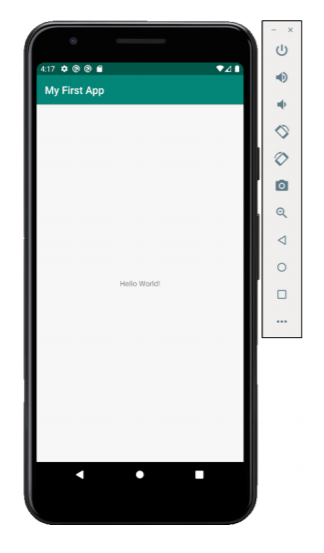
Запускаем на реальном устройстве
1. В настройках устройства нужно найти «Параметры разработчика —> Отладка USB».
2. Убедитесь, что на на вашем компьютере установлен «USB Driver».
3. Подключите андроид-устройство через порт USB.
4. В Android Studio в панели инструментов выберите ваше устройство.

5. Нажмите «Run». Приложение загрузится и запустится.
***
Хочу освоить алгоритмы и структуры данных, но сложно разобраться самостоятельно. Что делать?
Алгоритмы и структуры данных действительно непростая тема для самостоятельного изучения: не у кого спросить и что-то уточнить. Поэтому мы запустили курс «Алгоритмы и структуры данных», на котором в формате еженедельных вебинаров вы:
- изучите сленг, на котором говорят все разработчики независимо от языка программирования: язык алгоритмов и структур данных;
- научитесь применять алгоритмы и структуры данных при разработке программ;
- подготовитесь к техническому собеседованию и продвинутой разработке.
Курс подходит как junior, так и middle-разработчикам.
Операционная система Android установлена на большую часть мобильных устройств, используемых на территории страны. Поэтому настолько высока потребность в разработке приложений для применяющих ее планшетов и смартфонов. Как и в услугах разработчиков, умеющих решать подобную задачу. Тем более – сегодня в интернете в свободном доступе находится немало ресурсов и бесплатных сервисов, позволяющих сделать это быстро и без проблем. Рассмотрим подробнее, как создать мобильное приложение для Андроид, какие для этого используются инструменты и на начинающему программисту необходимо обратить особое внимание.
Составные элементы приложение на ОС Андроид
Как создать приложение в Android Studio

Подготовка к разработке
Первым делом необходимо привести общую информацию, позволяющую получить более полное представление о процессе программирования приложений для Андроид. В отличие от платформы iOS, которую разработала корпорация Apple, созданием Android занимается Google. Программы преимущественно пишутся на одном из самых простых и широко распространенных языков программирования — Java. В последние пару лет Google пытается продвигать альтернативы в виде C++ и более современного Kotlin.
Но пока они не могут сравниться по популярности с Java.
Общая схема разработки мобильного приложения для ОС Android достаточно проста и предусматривает последовательную реализацию четырех основных этапов:
- Создание проекта в бесплатном сервисе Android Studio.
- Разработка интерфейса пользователя.
- Добавление в приложение навигации и динамических активностей.
- Проверка работоспособности программы с помощью тест-драйва на эмуляторе.
Необходимые инструменты
Основным инструментом начинающих разработчиков приложений для мобильных устройств на сегодняшний день является Android Studio. Фактически он представляет собой официальную среду программирования (англоязычная аббревиатура – IDE) для этой операционной системы. Сервис работает на всех трех самых распространенных OS для ПК – Windows, macOS и Linux. Он доступен для скачивания как из Google Play, так и с официального сайта компании-разработчика.
Android Studio – далеко не единственная IDE для программирования приложений на этой операционной системе. Но ни один другой сервис не способен конкурировать с ней по популярности среди пользователей.
Вместе с основным инструментом автоматически скачивается – в случае изначального отсутствия на ПК – последняя версия вспомогательного сервиса под названием Android SDK. Он представляет собой бесплатный набор библиотек, скриптов, сопутствующей документации и исполняемых файлов, которые необходимы для разработки приложений.
Третьим полезным инструментом, который пригодится на завершающей стадии программирования, становится эмулятор Android. Он поставляется в комплекте с Android Studio, причем бесплатно, и предназначен для тестирования созданного приложения.
Составные элементы приложение на ОС Андроид
Компонентами называют точки входа, которые предоставляют пользователю или системе доступ к приложению. Наличие каждого необходимо для эффективной работы конечного продукта. Применительно к программам для Android можно выделить четыре компонента:
- Activity (в русскоязычном сегменте обозначается как activity). Компонент формируется из интерактивных элементов пользовательского интерфейса. Схема работы выглядит следующим образом: активность запускается пользователем через намерения и задействует другую активность. Фактически, каждая – это веб-страница, а намерения выступают перекрестными ссылками между ними.
- Service (сервис). Относится к универсальным точкам входа, задействование которой запускает фоновый режим работы приложения. Компонент требуется в том случае, когда программа производит продолжительные операции без активного вмешательства и визуального контроля со стороны пользователя.
- Broadcast Receiver (широковещательный приемник). Необходим для передачи намерений и активностей приложения другим программным продуктам или пользователям.
- Content Provider (поставщик контента). Содержит общий набор данных, которые требуются для эффективной работы приложения на OS Android. Речь идет о файловой системе, СУБД SQLite и других хранилищах информации, перечень которых определяется назначением и характеристиками программного продукта.
Как создать приложение в Android Studio
Процедура разработки Андроид-приложения представляет собой четко регламентированную последовательность действий. Проще и удобнее всего отобразить ее в виде поэтапной инструкции. Основным инструментом программирования по описанным выше причинам станет Android Studio.
Этап №1. Создание проекта
Первым шагом становится скачивание и открытие Android Studio. Затем необходимо создать проект, указать путь к нему и другие запрашиваемые программой сведения. Отдельного упоминания заслуживает активация поддержки других языков программирования, помимо Java. Речь идет об упомянутых выше Kotlin или C++.
Этап №2. Выбор базовых опций
Важная стадия разработки. Включает указание версий операционной системы, которые будут поддерживать разработанное приложение. Важным дополнительным моментом становится выбор уровней API (расшифровывается как «интерфейс программирования приложений»).
Зависимость качеств приложениям от версии ОС и уровня API достаточно проста. Чем выше версия операционной системы, тем на меньшем количестве мобильных устройств она запустится и будет работать без проблем. Но это оборачивается существенным преимуществом, которое заключается в намного большем объеме доступного разработчику и пользователю функционале API. Другими словами, программисту нужно выбирать, что важнее: обширная сфера практического использования или ширина спектра возможностей для реализации творческих задумок.
Этап №3. Задание основной активности
Представляет собой выбор активности, запускающей приложение. Включает присвоение ей имени.
Этап №4. Определение исходных опций приложения
После выполнения первых трех шагов Android Studio производит начальную сборку приложения на основе заданных сведений. Обычно на это уходит несколько минут. Далее требуется определиться с тремя ключевыми моментами:
- выбор режима работы приложения (в окне или полноэкранный);
- определение основной активности (указывается в файле activity_fullscreen.xml)
- установка фундаментальных характеристик (посредством файла AndroidManifest.xml.
Последний шаг особенно важен. Программный код, который содержится в файле, выглядит следующим образом.
<?xml version="1.0" encoding="utf-8"?>
<manifest xmlns:android="http://schemas.android.com/apk/res/android"
package="ru.skillbox.skillboxapp">
<application
android:allowBackup="true"
android:icon="@mipmap/ic_launcher"
android:label="@string/app_name"
android:roundIcon="@mipmap/ic_launcher_round"
android:supportsRtl="true"
android:theme="@style/AppTheme">
<activity
android:name=".FullscreenActivity"
android:configChanges="orientation|keyboardHidden|screenSize"
android:label="@string/app_name"
android:theme="@style/FullscreenTheme">
<intent-filter>
<action android:name="android.intent.action.MAIN" />
<category android:name="android.intent.category.LAUNCHER" />
</intent-filter>
</activity>
</application>
</manifest>Этап №5. Запуск программы на эмуляторе или мобильном устройстве
Исходная версия приложения фактически создана. Чтобы проверить ее работоспособность, требуется запустить программу с помощью встроенного в Android Studio эмулятора или реального мобильного устройства. Во втором случае следует воспользоваться специальным режимом работы USB-отладка. Он активируется в разделе меню «Настройки» и подразделе «Настройки разработчика».
При запуске с эмулятора необходимо активировать кнопку Run, которая находится в меню, запускаемом нажатием комбинации горячих клавиш Shift+F10. После этого задается три дополнительных опции: вид мобильного устройства, версия операционной системы и ориентация экрана.
Этап №6. Создание интерфейса пользователя
Задача решается посредством иерархии макетов и виджетов. Первая включает объекты ViewGroup и layouts, а вторая – объекты View. Первая управляет размещение виджетов на экране устройства. Вторая включает основные визуальные элементы UI, в том числе: текстовые поля, кнопки и многое другое. Для создания интерфейса используется встроенный в Android Studio редактор макетов, который называется Layout Editor.
Этап №7. Добавление активностей, действий и навигации внутри приложения
Предпоследней стадией разработки приложения становится наполнение программы контентом, что предусматривает назначение каждому визуальному элементу (созданному шагом ранее) активности или намерения. Важной частью работы становится создание перекрестной навигации между ними.
Этап №8. Запуск приложения и устранение ошибок
Завершающий шаг создания программы. Приложение запускается в эмуляторе или на мобильном устройстве с целью тестирования. Обнаруженные проблемы или ошибки устраняются способами, которые определяется в зависимости от
Что почитать по теме
- Официальный сайт службы поддержки Google.
- Видеоролики на YouTube №1.
- Видеоролик на YouTube №2.
- Информационный материал Skillbox Media.
FAQ
Можно ли создать приложение для Андроид самостоятельно?
Да, такая возможность существует. Причем от разработчика не требуется каких-то существенных знаний в программировании или финансовых расходов
Какие инструменты для этого используются?
Основной рабочий инструмент разработчика приложения для рассматриваемой операционной системы – бесплатный сервис Android Studio. При его скачивании устанавливаются все необходимые вспомогательные программы.
Что нужно знать для разработки приложения?
Для успешного решения задачи следует изучить основные компоненты приложений, функционал Android Studio и общую схему действий. Важное дополнительное условие – опыт реализации теоретических знаний на практике.
Какова последовательность предпринимаемых разработчиком действий?
Общая схема разработки ПО для мобильных устройств на Android достаточно проста. Сначала задаются общие параметры приложения, затем определяются основные опции программы, после чего она наполняется контентом в виде создаваемого интерфейса, визуальных элементов и привязанных к последним намерений, активностей и действий.
Подведем итоги
- Самостоятельная разработка приложений для Андроид вполне возможна, причем на основе базовых знаний в программировании.
- Для этого имеется достаточно бесплатных ресурсов, включая самый популярный – Android Studio.
- Он представляет собой универсальную среду программирования, эффективно работающую во всех популярных ОС для ПК – Windows, macOS и Linux.
- В Android Studio встроены все необходимые для создания приложения дополнительные и вспомогательные инструменты.
- Для эффективного использования сервиса необходимо внимательно изучить его функционал, получить базовые навыки программирования и опыт их практической реализации.
Разработка мобильных приложений — перспективное направление. По данным Statcounter, за 2021 год доля Android среди операционных систем в мире — 39,49%, а iOS — 17,42%.
Растет и спрос на Android-разработчиков. На «Хабре» в январе 2022 года — около 2500 вакансий. Во многих указана обязанность — работа в Android Studio. Как работать в этой среде разработки — в нашей инструкции.
Каким компаниям нужно свое мобильное приложение
Приложения разрабатывают компании, у которых большая часть клиентов используют не компьютер, а телефон, чтобы заказать товары или услуги. Например, для доставки продуктов или готовых блюд, покупки одежды, товаров для дома.
Приложения нужны и образовательным организациям, чтобы студенты просматривали лекции и выполняли домашние задания с телефона.
С чего начать разработку приложения
✔️ Определите задачи. Распишите проблемы и решения для целевой аудитории. Например, клиентам в вашей сфере удобнее заказывать товары не дома у компьютера, а в пробке или во время обеда с мобильного телефона. Задача — привлечь таких людей.
✔️ Проанализируйте конкурентов. Протестируйте самые популярные продукты. Отметьте, каких опций не хватает, что можно улучшить, о чём пишут в отзывах.
✔️ Сформируйте функции. Напишите, какие опции будут полезны. Например, для приложения сетевой пекарни подойдут:
- список акций и каталог товаров;
- заказ с самовывозом или доставкой;
- активация промокода;
- регистрация с указанием номера телефона и адреса.
Из функций соберите основной сценарий — путь клиента от установки до использования каждой опции. В примере с пекарней это:
- приветствие и краткий обзор возможностей;
- ввод данных пользователем;
- согласие на обработку данных;
- просмотр акций и каталога;
- заказ свежего хлеба самовывозом.
Сценарии удобно собирать в сервисах Figma или Miro. В первом создают черновики экранов с прописанными функциями. Во втором рисуют схему взаимодействия клиента и приложения. В результате вы поймете, сколько нужно экранов, где лучше использовать иллюстрации и хватает ли функций.

Интерфейс Figma
Чтобы улучшить сценарий приложения:
Дайте инструкцию. Объясните новым клиентам, куда они попали и как пользоваться приложением.
Добавьте ответ на каждый клик. Пусть кнопка меняет цвет при нажатии, появляется значок загрузки или подсказка — так человек увидит, что всё работает.
Используйте меньше рекламы и уведомлений. Результаты опроса Criteo в 2020 году: 21% пользователей удаляет приложение из-за навязчивой рекламы, 9% — из-за пуш-уведомлений.
✔️ Продумайте дизайн. Следуйте принципам минимализма и логике пользователей. Человек должен понять суть приложения сразу после его установки. Пусть этому не мешают иконки, детали, кнопки. Чем проще и понятнее интерфейс, тем больше шансов на коммерческий успех.
Чтобы подобрать гармоничные цвета, используйте сервис Adobe Color. Там же смотрите тенденции и примеры. Макеты и баннеры создавайте в Figma и Adobe XD, если вы делаете приложение вручную.

Поиск по цветам, настроениям и ключевым словам в Adobe Color
📌 Конструкторы no-code. Это сервисы с готовым набором функций и дизайнерскими шаблонами. Есть платные и бесплатные конструкторы. Когда будете выбирать, учитывайте, можно ли публиковать приложение в Google Play и других магазинах.
Преимущество: не нужно быть программистом и дизайнером — адаптируете типовые функции под себя и быстро получаете результат.
Недостаток: в бесплатных тарифах — минимум функций. Не подходит для крупных проектов, например интернет-магазинов с большим каталогом.
Четыре многофункциональных сервиса no-code:
1️⃣ Mobincube
Бесплатный конструктор с дополнительными платными функциями. В бесплатной версии соберете неограниченное количество интерактивных и информативных приложений и подключите аналитику. Но не сможете монетизировать проект. Для этого есть платные тарифы, которые начинаются от 2,99 € в месяц. Или годовые подписки — от 35,88 €.
2️⃣ Appy Pie
Платный конструктор с семидневной пробной версией. Она доступна после регистрации. В пробной версии можно разработать многофункциональное приложение с неограниченным редактированием, использовать «Google Аналитику», удалять рекламу Appy Pie, пользоваться круглосуточной поддержкой. Подходит, чтобы создать сложные приложения с большим количеством функций. Стоимость платной версии — от 999 ₽ до 2999 ₽ в месяц.
3️⃣ Kalipso Studio
Конструктор с бесплатной пробной версией. Подходит, чтобы создать многофункциональные онлайн- и офлайн-приложения. Дает доступ к базам данных компании, распознаёт речь, считывает штрихкод. Цену на платную версию сообщает отдел продаж: она зависит от проекта.
4️⃣ Bravo Studio
Сервис превращает готовые макеты из Figma и Adobe XD в нативные приложения. На бесплатном тарифе можно загружать макеты три раза в неделю, но на всех продуктах будет логотип конструктора. Платная версия без ограничений и логотипа стоит 49 € в месяц.
📌 Языки программирования. Нужно знать Java или Kotlin. У этих языков схожие принципы, они популярны у программистов и востребованы у работодателей.
Преимущество: подойдут для сложных проектов и масштабных задач, многофункциональных приложений с индивидуальным дизайном.
Недостаток: будете разрабатывать проект несколько месяцев, даже если хорошо разбираетесь в языках.
Онлайн-университет Skypro помогает научиться программировать на Java с нуля. Преподаватели — практикующие разработчики, у которых есть опыт найма и наставничества. В программе пять этапов на 11 месяцев: от введения до защиты дипломного проекта. Например, на первом вы погрузитесь в основы языка, освоите базовые функции и напишете свой первый код. На втором — научитесь пользоваться библиотеками, создавать дженерик-классы, работать со стримами. Будете тестировать код. Все материалы останутся у вас после обучения.
Как создать мобильное приложение в Android Studio
Установите инструменты. Вам понадобится среда разработки Android Studio. Она бесплатная и работает на разных операционных системах. Если на компьютере процессор AMD, установите эмулятор Genymotion.
Разработайте приложение. На первом экране нажмите New project и выберите шаблон проекта.

Затем заполните данные о проекте и выберите язык программирования. Заполните все поля и кликните Finish. После этого появится окно для работы с кодом.

Далее создайте эмулятор — виртуальный аналог будущего приложения. Для этого нажмите на значок смартфона AVD справа на панели инструментов. В следующем окне задайте устройство и выберите его параметры. Нажмите Next.

Загрузите версию Android, для которой разрабатываете проект, ⟶ Finish ⟶ Next.

В следующем окне выберите версию эмулятора, нажмите Finish и запустите его. Он откроется в отдельном окне.

После запуска эмулятора пишите код.
В левой части экрана вы увидите три папки. В java — код приложения. Здесь создают и заполняют экраны. В разделе res хранятся макеты и все дизайнерские компоненты. В этой папке разработчик верстает проект. Manifest содержит данные о каждом экране.

Проведите тест. Перед запуском убедитесь, что нет ошибок. Для этого подключите смартфон к компьютеру или включите эмулятор мобильного устройства на мониторе.
Проверьте:
- корректно ли работают функции и отображается информация;
- как тип устройства влияет на функции;
- есть ли пробелы в безопасности;
- как подключения к вайфаю или мобильному интернету влияет на работу;
- удобно ли регистрироваться и пользоваться навигацией;
- быстро ли загружается.
Подготовьте релиз-версию. На этом этапе соберите окончательную версию проекта для запуска. Создайте уникальный криптографический ключ для подписи — сертификат подлинности программы. Он хранится в запароленном файле keystore в Google Play или у владельца приложения.
Чтобы собрать ключ, зайдите в Build на панели управления и откройте Generate Signed Bundle or APK:

Выберите тип сертификата, нажмите «Далее» и заполните форму:

Затем сделайте пиктограмму и скриншоты экранов для разных устройств. Проверьте права и финальную версию.
Запустите релиз. Это лучше сделать в Google Play — самой популярной площадке для приложений. У магазина огромная база пользователей, удобные инструменты для загрузки, быстрая проверка. Единоразовый платеж при регистрации — $25.
Создайте новый аккаунт Google и зарегистрируйтесь на странице консоли. Личный аккаунт не используйте, потому что робот Google Play может заблокировать разработчика. Тогда вы потеряете доступ. Затем нажмите кнопку «Новое приложение» и заполните все формы.
Альтернативы Google Play:
- Amazon Appstore. Удобен, чтобы интегрироваться с онлайн-магазином Amazon. Так как приложений в несколько раз меньше, чем в Google Play, больше шансов на то, что ваше приложение скачают.
- Samsung Galaxy Store. Команда магазина приложений сама проведет тесты на устройствах Samsung и укажет на ошибки. Так вы сэкономите на проверках.
- Aptoide. Он бесплатный, поэтому охваты очень большие. В нем есть программы, которых не найти в Google Play, потому что правила размещения не такие жесткие.
Как заработать на приложении
Есть четыре варианта:
1️⃣ Внедрить платные функции. Например, если у вас программа по обработке видео, сделайте возможным добавлять музыку только за деньги.
2️⃣ Продавать подписки на определенный период. Например, месяц бесплатного тестирования, далее тарифы по месяцам или на год со скидкой.
3️⃣ Собирать взносы. Приложение будет бесплатно, но пользователям выскочит форма для добровольных пожертвований.
4️⃣ Размещать рекламу. Это могут быть баннеры в определенной части или на всю область экрана при запуске.
Как выбрать наиболее подходящий вариант:
- Изучите аналогичные разработки и проанализируйте, как создатели зарабатывают на них.
- Подумайте, как будет действовать целевая аудитория. Например, если пользователи используют такие приложения каждый день, подойдет способ с рекламой.
- Оцените, возможно ли дополнить приложение. Если да — добавляйте новые платные инструменты.
- Учитывайте характеристики целевой аудитории. Одни охотно доплатят за отсутствие рекламы, другим удобнее покупать конкретные функции.
- Формируйте цены с учетом проживания пользователей и стоимости продуктов конкурентов.
Что нужно знать о создании приложений
📱 До разработки приложения определите целевую аудиторию, задачи проекта, сформулируйте, какими должны быть функции и сценарии пути пользователя. Продумайте минималистичный дизайн.
📱 Выберите способы монетизации и заложите в план расходы на продвижение.
📱 Создайте приложение самостоятельно или в конструкторе no-code. Последний вариант проще, он подойдет для простых приложений, но часть функций платная.
📱 Перед запуском протестируйте версию, чтобы найти и вовремя исправить ошибки.
📱 Самый популярный магазин приложений для Android — Google Play. Альтернативы с меньшей конкуренцией: Amazon Appstore, Samsung Galaxy Store, Aptoide.

Зачем нужен редактор кода в смартфоне? Это свобода писать код когда и где угодно. Предугадать, когда в голову придет гениальная идея (или понадобится срочно внести исправление в проект), невозможно. Зато вполне можно заранее установить приложение-редактор в смартфоне и в случае необходимости набирать код с большим удобством, чем в блокноте.
Dcoder
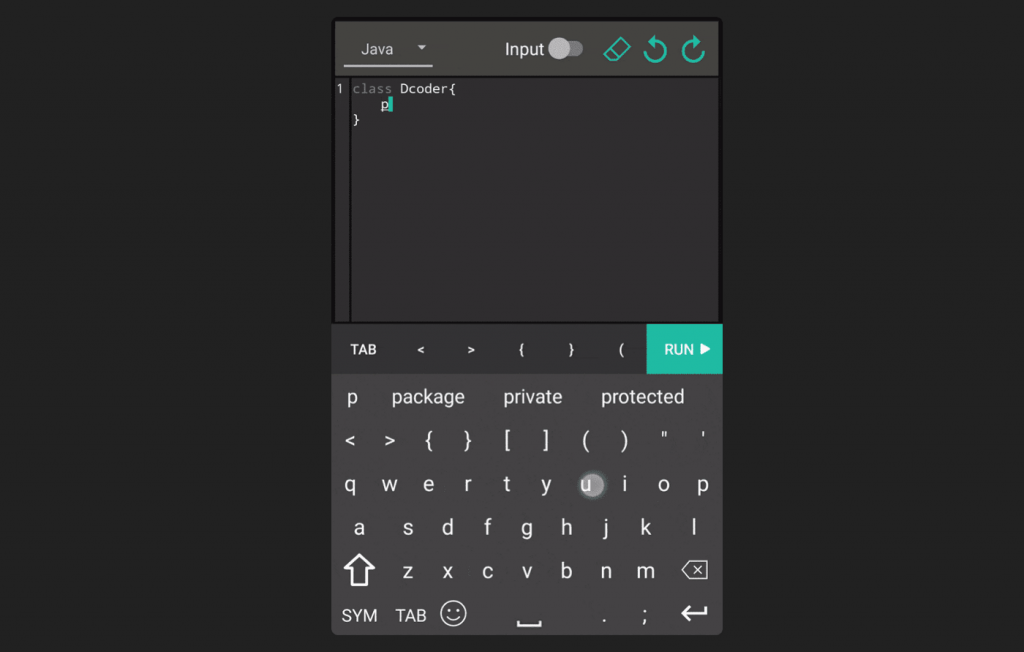
Как утверждается на сайте Dcoder, это
самая быстрая мобильная IDE. Она доступна
в веб-версии, а также в виде приложений
для iOS и Android. Поддерживает большое
количество языков (больше 35), включая
HTML, CSS, JavaScript, C, C++, Python и Java.
В Dcoder есть автоматическое проставление
парных скобок и создание отступов,
подсветка синтаксиса. Также вы сможете
выбрать тему оформления приложения.
Разработчики Dcoder гордятся маленьким
весом своего приложения: всего 6MB. Такую
легковесность удалось достичь благодаря
использованию облачных компиляторов
и облачного хранилища для кода. Но тут
есть и обратная сторона: чтобы использовать
приложение, нужно непременно быть
онлайн.
Turbo
Editor

Простой, но при этом мощный текстовый
редактор для Android. Имеет открытый исходный
код (т. е., при желании и должном умении
вы сможете его усовершенствовать по
своему вкусу). В этом редакторе вы найдете
подсветку синтаксиса для HTML, XHTML, CSS,
LESS, JavaScript, PHP, Python и многих других языков,
а также режим чтения, автосохранение
файлов при выходе из приложения, просмотр
результатов работы в браузере.
Quoda
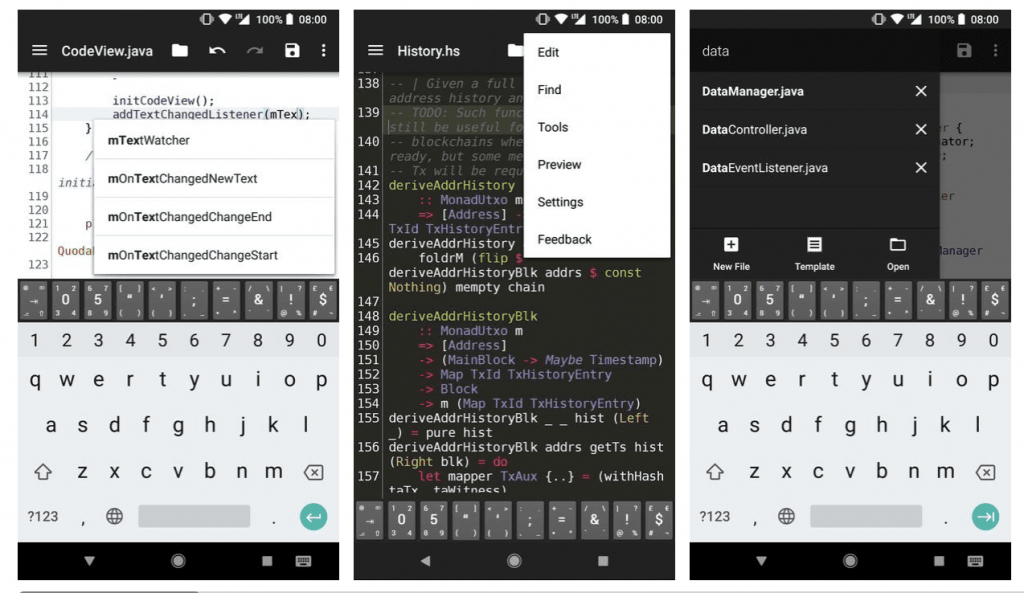
Quoda это простой в использовании редактор
кода для Android. Как и другие редакторы в
нашем списке, Quoda поддерживает много
языков, включая C, C++, C#, CSS, HTML, Java, JavaScript,
Lua, Markdown, PHP, Python, Ruby. Есть подсветка
синтаксиса, расширенная клавиатура,
функционал поиска и замены с применением
регулярных выражений и учетом регистра.
В платной версии доступны автодополнение
кода, интеграция SFTP/FTP(S) и облачных
хранилищ, а также предпросмотр страниц
в разметке HTML/Markdown (на планшетах).
QuickEdit

Быстрый, надежный редактор, в котором
есть функционал для работы как с простым
текстом, так и с кодом. Как утверждают
разработчики этого приложения, к его
отличительным особенностям можно
отнести скорость работы и отзывчивость.
По этим критериям QuickEdit превосходит
многие аналогичные приложения.
В этом приложении вы найдете подсветку
синтаксиса для 50 с лишком языков,
возможность включать и выключать
нумерацию строк, поддержку физической
клавиатуры, плавную прокрутку,
автоматическое определение кодировки,
возможность отмены действий (без
ограничений). Поддерживается доступ к
файлам в облачных хранилищах.
Our
Code Editor Free

Как следует из названия, этот редактор
бесплатный (но есть показ рекламы). А
как указано в описании на Google Play, это
целая IDE для Android. Причем она может
работать без подключения к интернету.
Правда, в таком случае вам не удастся
поработать с файлами в облачных хранилищах
(а вообще такая возможность есть).
Android
Web Developer (AWD)

AWD — это IDE для веб-разработки. Языков
и форматов поддерживает не много: PHP,
CSS, JS, HTML, JSON. Есть возможность дистанционной
работы с проектами (по протоколам FTP,
FTPS, SFTP, WebDAV).
В AWD вы найдете (среди прочего) подсветку
синтаксиса, автодополнение кода,
автоопределение кодировки файла,
интеграцию Git (в платной версии), функционал
поиска и замены с применением регулярных
выражений, поддержку физической
клавиатуры.
Android
Interactive Development Environment (AIDE)

AIDE — это интегрированная среда
разработки для создания Android-приложений
прямо на Android-устройствах. Поддерживает
Java, C/C++, HTML5, CSS и JavaScript.
В этом приложении вы найдете
автодополнение кода, проверку ошибок,
подсветку синтаксиса для Java и XML. Есть
интеграция с Dropbox. Благодаря совместимости
с Eclipse можно открывать Eclipse-проекты. Для
профессиональной разработки поддерживается
Git.
Отличительная черта этого приложения
— интерактивные уроки кодинга с
пошаговыми инструкциями (курс
программирования на Java, Android-разработки,
создания игр).
Казалось бы, все просто отлично, но в
комментариях люди жалуются на невозможность
сохранять файлы в бесплатной версии и
на навязчивые предложения перейти на
платный вариант.
Codeanywhere

IDE для работы на Android-устройствах.
Включает в себя редактор кода, FTP-клиент
и терминал. Поддерживает огромное
количество языков (больше 100). Есть
возможность подключения к сторонним
сервисам (Dropbox, Google Drive, OneDrive, Amazon S3, Github,
Bitbucket).
Если у вас нет собственного сервера,
Codeanywhere может запустить для вас
Linux-контейнер, в котором будут доступны,
к примеру, WordPress, Drupal, Magento.
По мотивам статьи «Top 8 Code Editors for Mobile Application Development».

Загрузить PDF
Загрузить PDF
Рынок мобильных приложений находится на подъеме, так что самое время стать его частью. Приложения сейчас используются повсеместно и выполняют безграничное количество функций. Несколько лет назад создание приложения подразумевало изучение сложных языков программирования, когда начинать приходилось практически с нуля. С развитием технологии приложений появились новые инструменты, позволяющие любому человеку создать полнофункциональное приложение всего за несколько минут. Чтобы узнать, как это сделать, читайте далее.
-

1
Определить цель приложения. Хорошее приложение фокусируется на одной цели и совершенствует ее. Определить потребность, которую ваше приложение будет удовлетворять. Это поможет вам определить целевую аудиторию, а также требуемый функционал.
- Например, если вы создаете приложение для своего бизнеса, определите, каким его аспектам должно быть обращено внимание в приложении. Возможно, вам стоит предоставить пользователю возможность быстрой связи со службой технической поддержки или посетить ближайший офис вашей фирмы.
- Если ваше приложение станет слишком сложным, скорее всего, функционала программ для создания приложений вам будет не достаточно. Комплексные приложения, как правило, требуют индивидуального кодирования и дизайна.
-

2
Сделайте несколько набросков. Жизнь и смерть приложения зависят от его дизайна и практичности. Потратьте какое-то время на создание парочки эскизов того, что будет собой представлять каждое окно вашего приложения. Используйте стрелки, чтобы показать переходы от одного окна к следующему.
- Совсем не обязательно, чтобы эскизы были подробными, но они, как минимум, должны включать в себя всю информацию, которую вы хотите представить на каждом окне.
- Постарайтесь сохранить единый дизайн во всех частях приложения. Одинаковые элементы, как правило, должны располагаться в том же месте в каждом окне. Таким образом, приложение будет более понятно для пользователя.
-

3
Взгляните на другие аналогичные приложения. Зайдите на Google Play Store и поищите приложения, схожие с тем, что вы пытаетесь достичь. Попытайтесь разобраться в нем и узнать, что работает, а что – нет. Не бойтесь перенимать дизайнерские идеи и вдохновение из успешных приложений.
Реклама
-

1
Рассмотрите варианты. Вам на выбор будет доступен широкий спектр инструментов по созданию приложений, от бесплатных до достаточно дорогостоящих. Большинство бесплатных вариантов имеют очень ограниченные издательские возможности, они также могут заставить вас добавить рекламу (с которой вы не будете получать доход). Приобретая программу, вы получите возможность самостоятельно публиковать приложения и формировать цену. В список наиболее популярных инструментов для создания приложений на Android входят:
- Appery
- Mobile Roadie
- The App Builder
- Appy Pie
- MIT App Inventor
- AppMakr
-

2
Просмотрите демонстрацию каждого сервиса. Большинство популярных программ по созданию приложений проводят демонстрации, которые могут дать вам представление о работе программы. Благодаря им вы сможете понять, подходит ли приложение для ваших нужд.
- Проверяя демонстрацию программ, убедитесь, что они достаточно мощные для создания спроектированного вами приложения. Большинство таких программ являются сборниками готовых функций, которые можно соединить вместе, чтобы создать единое приложение.
-

3
Испытайте несколько различных программ. Большинство представленных выше программ имеют бесплатные или пробные версии. Используйте их, чтобы ознакомиться с каждой программой и найти ту, которая лучше всего соответствует вашим потребностям и навыкам.
Реклама
-

1
Залогиньтесь в выбранную вами программу. Прежде чем вы сможете приступить к работе, почти все программы по созданию приложений потребуют от вас регистрации. Вы можете загрузить необходимое программное обеспечение или создать программы полностью через веб-сайт.
-

2
Начните новый проект. После того как вы зайдете на страницу инструментов или загрузите программное обеспечение, вам нужно будет начать новый проект. Процесс отличается от программы к программе, но обычно включает именование вашего приложения с добавлением описания.
-

3
Выберите тему. Перед началом создания приложения, большинство программ разработки попросят вас установить основную тему и цветовую палитру. Вы сможете изменить этот параметр позже, когда приложение уже будет находиться на этапе создания.
- Вы можете добавить собственное изображение в качестве фона. Изображения должны быть не больше 1024 X 768 пикселей.
-

4
Добавьте своему приложению функций или операций. Большинство программ работает по принципу добавления готовых функций в ваше приложение. Объединение этих функций и их сочетание – вот что будет отличать ваше приложение от других. Вы можете добавить своему приложению множество различных функций, включая календари, галереи, подкасты, интеграцию с Facebook, аудиоплееры и многое другое.
- Как правило, каждая из этих функций будет представлять отдельное окно в вашем приложении.
- Добавляя функции, вы сможете настроить каждое окно собственным текстом и содержанием. Например, если вы добавите функцию RSS ленты, то сможете связать его с лентой своего блога и автоматически заполнить приложение своими последними сообщениями.
-

5
Отрегулируйте формат каждого окна. После того как вы добавите несколько функций своему приложению, потратьте время на распланировку каждого окна, чтобы ваше приложение имело целостный вид. Полоска с названием должна находиться в одном и том же месте, а содержание – появляться в соответствующих частях экрана.
- Разные программы для создания приложений предоставляют разные уровни контроля над планировкой. Некоторые приложения позволяют добавлять лишь полностью готовые функции, в то время как в других вы сможете перемещать и изменять каждый элемент на экране.
-

6
Выберите иконки для своих функций. Вы можете назначить иконки для каждой из функций вашего приложения. Вы можете выбрать что-нибудь из библиотеки иконок, которая имеется во многих программах, или спроектировать и загрузить собственную иконку. Хорошие иконки помогут выделить ваше приложение и внести свой вклад в общую атмосферу приложения.
Реклама
-

1
Соберите приложение. Закончив добавлять новые функции и содержание, вы можете собрать приложение, чтобы его можно было запустить на Android устройстве. Процесс сборки будет зависеть от используемой программы. Если вы используете онлайн-приложение, тогда вам, возможно, придется подождать несколько минут, пока его сервера соберут ваше приложение.
- В итоге вы должны получить файл .APK, который можно загрузить на устройство. Вам нужно будет разрешить на устройстве установку из неизвестных источников. Сделать это можно из меню безопасности устройства.
- Некоторые программы для создания приложений пришлют вам ссылку на ваше приложение, которую вы сможете открыть с телефона.
-

2
Протестируйте приложение. После установки приложения на свое устройство, протестируйте его, чтобы убедиться, что оно работает должным образом. Отправьте файл APK друзьям и членам семьи, чтобы другие люди помогли вам с тестированием. Чем больше людей опробует ваше приложение, тем с большей вероятностью вы отыщете в нем баги и проблемы.
- Во время тестирования попробуйте сделать что-то, чего приложение делать не умеет. Это поможет вам отыскать способы, которыми ваши пользователи могут случайно сломать приложение.
-

3
Исправьте все ошибки. Уделив процессу тестирования какое-то время, исправьте любые ошибки или неверно работающие элементы, с которыми вы столкнетесь. Прежде всего, люди должны без труда ориентироваться в вашем приложении, поэтому убедитесь, что ваше приложение плавно переходит от одной задачи к другой.
-

4
Опубликуйте приложение. Ваши варианты публикации в значительной степени зависят от того, какую программу и пакет услуг вы выбрали. Если вы выбрали бесплатный вариант, ваше приложение, скорее всего, будет содержать рекламу и доступно только через магазин приложений этой компании. Более дорогие варианты позволят вам публиковать непосредственно в магазине Google Play, а в некоторых случаях даже включать услуги продвижения и маркетинга.
- Подумайте о выпуске бесплатной версии с рекламой и ограниченной функциональностью и платной версии без рекламы и полной функциональностью. Это один из самых распространенных способов продвижения мобильных приложений.
- Убедитесь, что ваше приложение имеет хорошее описание и точные теги. Эти теги помогут пользователям найти ваше приложение через соответствующие запросы, что весьма важно, если вы хотите, чтобы ваш приложение добилось успеха.
Реклама
Советы
- Вы также может создать персональное приложение, в котором будут объединены все ваши любимые ссылки, контакты и фотографии. Или разработать нечто похожее для семьи, создав личное пространство для всех членов вашей семьи, где они смогут делиться обсуждениями, фотографиями и контактами, без необходимости выставлять все напоказ миллионам людей на Facebook.
Реклама
Об этой статье
Эту страницу просматривали 43 036 раз.
Была ли эта статья полезной?
Стал ездить на работу на метро. Задался вопросом: можно ли заниматься любимым делом в пути? Имеем android-телефон (достаточно большой), Wi-Fi и сорок минут чистого времени.
Поиск во всезнающем гугле принес обнадеживающую информацию. Да, на android-устройствах программируют и, в частности, в метро. К сожалению, только на планшетах. Понятно, что основная проблема — клавиатура. Вернее, ее отсутствие. Экранные, как правило, убогие и не позволяют нажимать комбинацию Ctrl+C, Ctrl+V — основную комбинацию программистов. Отсутствие возможности десятипальцевого слепого ввода никогда не останавливало настоящего программера (на самом деле, достаточно двух пальцев)
Но меня интересуют не планшеты, а телефон!
После недолгих поисков остановился на следующей конфигурации:
- Редактор: VimTouch
- Клавиатура: Hacker’s Keyboard
- git: SGit
VimTouch требует доустановки VimTouch Full Runtime не помню точно когда до или во время старта. Думаю, можно скачивать сразу оба приложения.
Для Hacker’s Keyboard можно доустановить плагин для русского языка Russian dictionary Русский
SGit ничего не потребовал. Для чего нужен, объяснять не нужно.
Безусловно, существует масса вариантов и того и другого и третьего, но
Vim показался наиболее удобным для редактирования на телефоне. Он, вообще удобен, как редактор. Все редакторы, поддерживающие комбинации клавиш для управления — оказываются в телефонном случае за бортом. Vim, тут рулит! Я использовал свой универсальный для всех своих устройств .vimrc . Работает. Эта реализация адаптирована под android. Есть специальная настраиваемая строка команд и меню.
Единственное, что потребовалось — это выбрать нормальную программистскую клавиатуру, которая позволяет кантролы всякие использовать и альты и меты.
Среди многочисленных представленных на маркете нашлась единственная нормальная: Hacker’s Keyboard. У нее есть только один недостаток — достаточно мелкие кнопки. Программисты с плоскими пальцами отдыхают.
Клава имеет кучу настроек можно включать и отключать спец клавиши. Одна из самых плюсовых настроек — использование кастомного набора символов в шестой строке. В частности, лонг-клик позволяет выбрать кучу доп символов без переключения на другие режимы.
Имеются даже стрелочки для перемещения. Другие клавиатуры достали с позицианированием в нужное место.
Вот, что меня раздражает в ней, так это переключение русский/английский слайдом по пробелу.
Сочетание этих трех компонент, в частности, позволяет писать и публиковать эти заметки не выходя из вагона метро.
Официальный язык разработки под Android — Java. … Можно разрабатывать приложения C и C ++ с помощью Android Native Development Kit (NDK), однако это не то, что продвигает Google. Согласно Google, «NDK не принесет пользы большинству приложений.
NDK — это набор инструментов, который позволяет разрабатывать приложения для Android с использованием C, C ++ и других языков собственного кода, компилируя код в приложения, которые могут работать на устройствах Android. … Еще один хороший вариант использования — повторное использование существующих библиотек, написанных на C / C ++.
На каком языке написаны приложения для Android?
Джава. С тех пор, как Android был официально запущен в 2008 году, Java является языком разработки по умолчанию для написания приложений Android. Этот объектно-ориентированный язык был первоначально создан еще в 1995 году. Хотя Java имеет немало недостатков, он по-прежнему остается самым популярным языком для разработки под Android.
Может ли C ++ писать приложения для Android?
Android Native Development Kit (NDK): набор инструментов, который позволяет использовать код C и C ++ с Android и предоставляет библиотеки платформ, которые позволяют управлять собственными действиями и получать доступ к компонентам физических устройств, таким как датчики и сенсорный ввод.
Можем ли мы создавать приложения на C?
Google предоставляет два официальных пакета разработки для создания приложений Android: SDK, который использует Java, и NDK, который использует собственные языки, такие как C и C ++. Обратите внимание, что вы не можете создать целое приложение, используя C или C ++ без Java.
Какое приложение для программирования на C лучше всего?
5 лучших приложений для программирования на платформе Android
- C4droid — компилятор C / C ++ и IDE.
- CppDroid — C / C ++ IDE.
- AIDE-IDE для Android Java C ++
- C # To Go.
- QPython — Python для Android.
Какой язык лучше всего подходит для мобильных приложений?
Возможно, самый популярный язык программирования, с которым вы можете столкнуться, JAVA — один из самых популярных языков для многих разработчиков мобильных приложений. Это даже самый популярный язык программирования в различных поисковых системах. Java — это официальный инструмент разработки под Android, который может работать двумя разными способами.
Подходит ли Python для мобильных приложений?
Для Android изучите java. … Посмотрите, Киви, Python полностью жизнеспособен для мобильных приложений, и это отличный первый язык для изучения программирования.
На каком языке лучше всего разрабатывать приложения для Android?
5 лучших языков для разработки приложений для Android на 2020 год
- Джава. Джава. Java — самый популярный и официальный язык для разработки приложений для Android. …
- Котлин. Котлин. Еще один язык, популярный среди огромного количества разработчиков Android, — Kotlin. …
- C # C #…
- Питон. Питон. …
- C ++ C ++
28 февраля. 2020 г.
Подходит ли C ++ для Android?
C ++ уже широко используется на Android
Google заявляет, что, хотя это не принесет пользы большинству приложений, оно может оказаться полезным для приложений с интенсивным использованием ЦП, таких как игровые движки. Затем в конце 2014 года Google Labs выпустила fplutil; этот набор небольших библиотек и инструментов полезен при разработке приложений C / C ++ для Android.
Можем ли мы использовать Python в Android Studio?
Это плагин для Android Studio, поэтому он может включать лучшее из обоих миров — с использованием интерфейса Android Studio и Gradle с кодом на Python. … С помощью Python API вы можете частично или полностью написать приложение на Python. Полный набор инструментов Android API и пользовательского интерфейса находится прямо в вашем распоряжении.
Почему используется C ++?
C ++ — мощный язык программирования общего назначения. Его можно использовать для разработки операционных систем, браузеров, игр и так далее. C ++ поддерживает различные способы программирования, такие как процедурное, объектно-ориентированное, функциональное и т. Д. Это делает C ++ не только мощным, но и гибким.
C все еще используется в 2020 году?
Наконец, статистика GitHub показывает, что и C, и C ++ являются лучшими языками программирования для использования в 2020 году, поскольку они по-прежнему входят в первую десятку списка. Так что ответ — НЕТ. C ++ по-прежнему остается одним из самых популярных языков программирования.
Почему мы используем C в реальной жизни?
Реальные приложения C ++
- Игры:…
- Приложения на основе графического интерфейса пользователя (GUI):…
- Веб-браузеры:…
- Передовые вычисления и графика:…
- Программное обеспечение базы данных:…
- Операционные системы: …
- Корпоративное программное обеспечение:…
- Медицинские и инженерные приложения:
16 мар. 2015 г.
Где сегодня используется язык Си?
Такие операционные системы, как Apple OS X, Microsoft Windows и Symbian, разработаны с использованием языка «C». Он используется как для настольных компьютеров, так и для операционных систем мобильных телефонов. Он используется для создания компилятора. Он широко используется в приложениях IOT.
